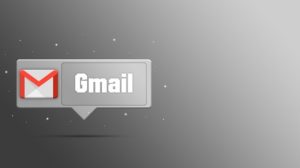PindahLubang.com – Apakah kamu sedang cari tahu cara sinkronisasi Gmail? Siapa saja mungkin pernah bahkan sering melakukan aktivitas kirim-terima pesan secara virtual. Gmail (Google Mail) adalah salah satu alamat email yang dominan digunakan dan diakses masyarakat sekarang.
Di Indonesia, Gmail menawarkan berbagai macam kemudahan maupun kenyamanan agar kamu dapat menikmati semua layanan Google dengan lancar. Eksistensinya bahkan sukses mengalahkan para rivalnya, yakni Hotmail dan Yahoo yang sempat berjaya beberapa waktu lalu.
Akun Gmail bisa diakses melalui HP atau PC, sedangkan Google Mail selalu mengembangkan fitur dan kualitasnya sehingga kamu dapat memanfaatkannya setiap hari. Kini, siapapun yang akan membuat akun media sosial bahkan diwajibkan punya Gmail terlebih dulu, lho.
Tak bisa dimungkiri kamu bukan sekadar tahu panduan membuat akun Google saja, melainkan juga cara sinkronisasi Gmail juga. Oleh karena itu, kami akan bantu kalian agar proses sinkronisasinya dapat berjalan lancar dan kerahasiaan data selalu terjamin.
Risiko Gagal Sinkronisasi Gmail
Jika proses sinkronisasi akun Google bermasalah bahkan gagal, Gmail biasanya bakal mengalami beberapa masalah yang cukup berisiko, lho. Apa saja? Simak detailnya sebagai berikut:
- Sulit Menerima Email
Jika kamu sedang memeriksa email masuk, maka tidak bisa melihatnya sama sekali. Apabila kamu mengaksesnya melalui PC, justru sebaliknya. Kondisi ini menunjukkan bahwa proses sinkronisasi Gmail via Android gagal.
- Aplikasi Gmail Sulit Diakses
Apabila proses sinkronisasi Gmail tidak berhasil bahkan gagal, biasanya aplikasinya akan sulit diakses. Selain itu, kamu akan langsung dihentikan pada menu utama dan semua email tidak akan ditampilkan.
- Email Tidak Bisa Dibaca
Kamu mungkin pernah mengalami momen di mana email yang akan dibaca sulit terbuka secara otomatis. Kondisi ini terjadi karena akun Gmail tidak disinkronisasi dan semua email masuk akan sulit dibuka.
- Email Tidak Bisa Terkirim
Sinkronisasi akun Google yang tidak benar juga bisa menghambat mobilitasmu, lho. Kamu tidak akan mampu mengirim email kepada siapapun. Email akan terkirim saat proses sinkronisasi sudah tersambung dan berhasil.
- Peringatan dari Google
Masalah terakhir yang disebabkan oleh sinkronisasi belum berhasil adalah muncul peringatan dari Google. Apabila kamu belum melakukannya terhadap akun Google, biasanya akan terdapat notifikasi bertuliskan “Ákun Gmail Tidak Disinkronkan” atau “Sinkronisasi Akun Bermasalah”.
Cara Sinkronisasi Gmail

Jika kamu belum tahu cara sinkronisasi Gmail dengan benar, maka bisa mengikuti panduan kami secara seksama. Secara umum proses sinkronisasinya wajib dilakukan secara berkala, sehingga akun Google kamu dapat digunakan dan dikelola sebagaimana mestinya.
Apabila kamu mengabaikan hal tersebut, maka bisa mengalami berbagai macam masalah yang berisiko seperti pembahasan di atas, lho. Kamu cukup sinkronisasi akun Google paling tidak secara harian atau mingguan berdasarkan kebutuhan masing-masing.
Langkah 1: Mengaktifkan Sinkronisasi via Pengaturan Ponsel
Cara sinkronisasi Gmail pertama adalah mengaktifkannya melalui pengaturan ponsel dulu. Apabila kamu menggunakan smartphone berbasis Android, maka bisa mengikuti langkah-langkah mudah sebagai berikut:
- Pertama, buka menu Pengaturan atau Setting dari HP Android kamu.
- Pilih menu Akun.
- Klik Google.
- Kemudian, tentukan salah satu akun yang bakal disinkronkan.
- Apabila sudah dipilih, tekan icon titik tiga di samping kiri atas.
- Terakhir, klik Sinkronkan Sekarang untuk menyinkronkan akun Gmail tersebut.
Langkah 2: Mengaktifkan Sinkronisasi via Aplikasi
Jika kamu ingin mengetahui email masuk baru di luar aplikasi, maka bisa mengaktifkan sinkronisasi melalui aplikasi Gmail terlebih dulu. Jika belum tahu, silakan ikuti langkah-langkah sederhana di bawah ini:
- Pertama, buka aplikasi Gmail melalui smartphone kamu.
- Apabila sudah terbuka, tekan icon titik tiga di samping kiri atas.
- Klik Setelan.
- Kemudian, tentukan salah satu akun Gmail yang akan disinkronkan.
- Lakukan refresh akun.
- Pilih menu Sync Gmail atau Sinkronisasi Gmail melalui menu Data Usage.
- Terakhir, beri tanda centang pada menu Sync Gmail tadi.
Langkah 3: Melakukan Restart
Restart HP dilakukan untuk memperbaiki dan meminimalisir kegagalan sinkronisasi akun Gmail kamu, lho. Wajar saja kalau sebagian besar pengguna smartphone, khususnya Android sering melakukannya karena perangkat mereka enggan bekerja bahkan tidak menanggapi proses sinkronisasi tersebut.
Langkah 4: Mematikan dan Menghidupkan Data Seluler
Jika data seluler dimatikan, kamu tentu saja sulit membuka dan mengakses akun Gmail. Kamu harus mengaktifkannya dulu untuk masuk ke dalam email tersebut. Jika sudah diaktifkan namun enggan melakukan refresh, matikan lagi dan tunggu beberapa saat sampai proses refresh sudah berhasil.
Langkah 5: Membersihkan Memori Internal
Apabila kapasitas penyimpanan penuh bahkan habis, segera bersihkan dengan menghapus file-file tidak penting. Kondisi ini mengakibatkan sinkronisasi akun Gmail gagal dan hapus sebagian besar data tertentu. Jika sudah selesai, masuk ke dalam aplikasi Gmail dan lakukan refresh seperti biasa.
Langkah 6: Memperbarui Aplikasi Gmail
Setiap Android memang punya setelan berbeda, cara sinkronisasi Gmail selanjutnya adalah memperbarui aplikasinya melalui Google Play Store. Apabila aplikasi Gmail sudah diperbarui, biasanya pihak mereka akan langsung mengirim inbox yang tertahan saat sinkronisasi bermasalah.
Cara Sinkronisasi Gmail Lewat Semua HP Android
Apabila Android kamu mengalami masalah saat menyinkronkan akun Google, biasanya kondisi tersebut disebabkan oleh izin perangkat yang bermasalah. Jika kamu menggunakan smartphone Android merk apa saja, penting sekali melakukan sinkronisasi untuk akun Google untuk kepentingan bisnis atau personal. Maka dari itu, simak cara sinkronisasi Gmail melalui semua HP Android sebagai berikut:
- Pertama, buka menu Pengaturan atau Setting melalui Android kamu.
- Pilih menu Akun atau Account.
- Klik Google.
- Cari akun Gmail yang akan disinkronkan.
- Klik Sinkronkan Sekarang atau Sync Now.
- Terakhir, tunggu beberapa saat sampai proses sinkronisasi berhasil.
Cara Sinkronisasi Gmail Lewat HP Xiaomi
Xiaomi menjadi salah satu merk smartphone Android yang cukup banyak digunakan masyarakat. Tak bisa dimungkiri bahwa cara sinkronisasi Gmail melalui Xiaomi berbeda dengan semua HP Android lainnya, lho.
Hal ini dikarenakan tata letaknya berbeda dan otomatis sinkronisasi akun Google nya akan berbeda dengan Android mana pun. Simak cara menyinkronkan Gmail melalui HP Xiaomi semua tipe sebagai berikut:
- Pertama, buka menu Pengaturan atau Setting melalui HP Xiaomi kamu.
- Pilih menu Akun atau Account.
- Klik Sinkronisasi atau Sync.
- Pilih menu Google.
- Kemudian, tentukan salah satu akun Google atau Gmail yang akan disinkronkan.
- Beri tanda centang pada akun Google yang akan segera disinkronkan.
- Jika tidak bisa memberi tanda centang, pilih menu Sinkronkan Sekarang atau Sync Now di bagian bawah.
- Terakhir, tunggu beberapa saat sampai akun Google akan tersinkronisasi beserta semua data dan aplikasi Google secara otomatis.
Demikian panduan cara sinkronisasi Gmail melalui smartphone Android yang harus kamu tahu. Jangan lupa bagikan artikel kami di atas agar para pengguna akun Google lainnya dapat menyinkronkan email pribadi mereka untuk kebutuhan bisnis maupun personal masing-masing. Semoga bermanfaat!